如何卸载驱动 卸载网卡、声卡等硬件驱动方法介绍
由于不少朋友对于安装驱动可以借助软件,比较容易,但对于卸载硬件驱动却不知道如何入手,下面本文将为大家简单介绍下如何卸载驱动。卸载驱动往往使用的相对较少,但一些电脑比较奇怪的问题,我们可能需要卸载驱动,再重新安装来得到解决,废话不多说,下面介绍下卸载驱动的步骤:
卸载驱动我们主要是在设备管理器中完成,网上卸载驱动的软件很少,因此我们用电脑自带的设备管理器卸载驱动无疑是最简单的。因此我们首先要进入设备管理器,方法是在桌面上,将鼠标放置在“我的电脑”上右键,然后选择“属性”,然后切换到“硬件”选项卡,之后即可看到“设备管理器”入口了,如下图:

设备管理器入口
如上图,点击“设备管理器”即可进入设备管理器中,在设备管理器中,我们可以查看电脑各个硬件的相关信息,包括驱动是否正常等等,如果有硬件驱动不正常,我们会看到对应驱动前面有黄色感叹号,在设备管理器中不仅可以卸载驱动而且还可以安装驱动,由于安装驱动借助如驱动精灵软件更方便,因此这里不过多介绍下,下面我们来看看如何卸载驱动吧。
PS:以上介绍的是Windows XP系统进入设备管理器的方法,如果您是WIN7或者Win8不会知道怎么进入设别管理器的朋友可以阅读下:设备管理器在哪 怎么打开设备管理器。
如下图,笔者这里以卸载笔者电脑上的摄像头驱动为例,首先找到“图形处理设备”,其下面就可以看到摄像头了,我们要卸载摄像头,只需要在“USB视频设备”上右键,再弹出的操作选项中选择“卸载”即可,如下图:
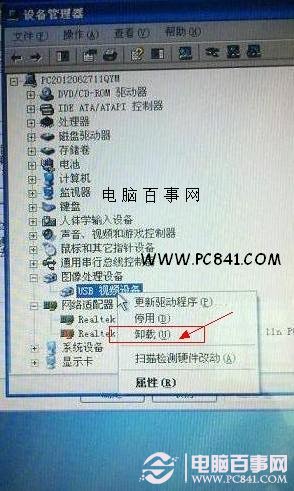
卸载摄像头驱动方法
如上图,点击“卸载”后会弹出一个警告对话框,我们选择“确定”卸载即可,如下图:

确定卸载摄像头驱动
点击确定即可卸载掉摄像头驱动,同样的我们要卸载网卡或者声卡等驱动采用同样的方法即可,如果要安装其它驱动,也可以再不卸载的情况下,双击“USB视频设备”,然后切换到“驱动程序”选项卡,之后点击如下图的:“更新驱动程序”,之后一直下一步,将之前准备好的驱动安装好即可。
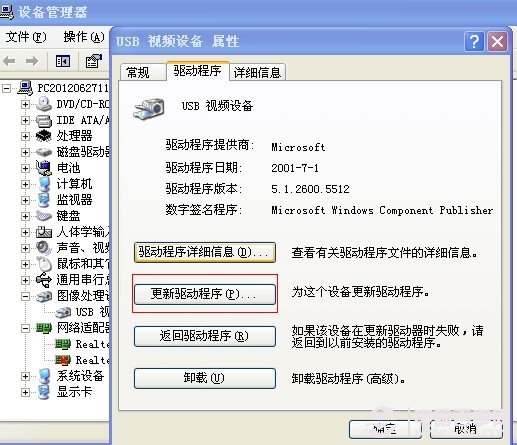
更新硬件驱动

更新驱动这一步一定要注意选择“从列别或者其它地方(高级)”
相关文章
- 如果你安全删除硬件后没把U盘拔下,忽然又想起要继续使用U盘,一般情况下都是拔下重插。有没有更简单的方法,答案是可以的,接下来为大家介绍下,感兴趣的各位可以参考下哈2013-03-25
- 很多的朋友都因为一些电脑的专业术语所头疼,许多的电脑硬件术语缩写不认识、计算机术语不认识等等,这些都阻拦了我们学习计算机知识的步伐。为此,小编特地总结了一些学习2013-03-22
- 有时候我们运行某些程序的时候,有时会出现内存错误的提示,然后该程序就关闭,究竟是什么问题引起的呢,这里简单的分享下,方便需要的朋友2013-02-20
- 在前面小编给大家讲解了许多关于系统优化的教程,但是还是有人反应,说系统全部优化了,但是速度还是没有提上来太多,怎么办呢?今天小编告诉大家另外一种加速的方法,怎么2012-12-12
去掉任务栏安全删除硬件里出现删除硬盘驱动器C,D,E,F和光驱的方法
任务栏“安全删除硬件”里出现删除硬盘驱动器C,D,E,F和光驱,虽然本地硬盘删不掉,但光驱一不小心就删了,要用光驱只有重启。怎么将安全删除硬件中不显示本地的驱动器?2012-09-03- 很多朋友不知道如何查看电脑硬件配置,通过查看电脑硬件配置我们就可以方便的了解硬件的不足,适当升级硬件还是不错的,对于新手来说用鲁大师等硬件查看软件更准确2012-08-25
- 让GHOST支持多核CPU的方法介绍给大家2012-08-02
- WIN8平板对硬件的要求高吗.我们来看一下2012-07-18
- 电脑经常黑屏、显示屏和键盘灯不亮、机箱里硬件运转正常,吹了一下灰尘,拔下内存再插上就好了,再开机还是这样,这是什么原因呢?2012-06-25
- 平时我们用电脑听音乐.看视频.不大注意音质.今天我们来谈谈音质2012-06-01


最新评论